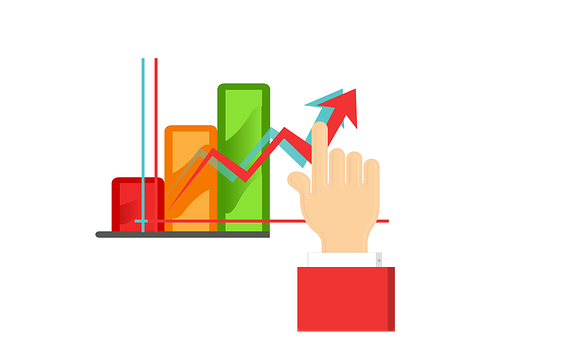アマトピア「レビュー依頼ツール」の使い方【初期設定の方法をわかりやすく解説しました!】
目次
こちらではアマトピアの「レビュー依頼ツール」の使い方をわかりやすく解説していきます。
レビュー依頼ツールの使用の流れ
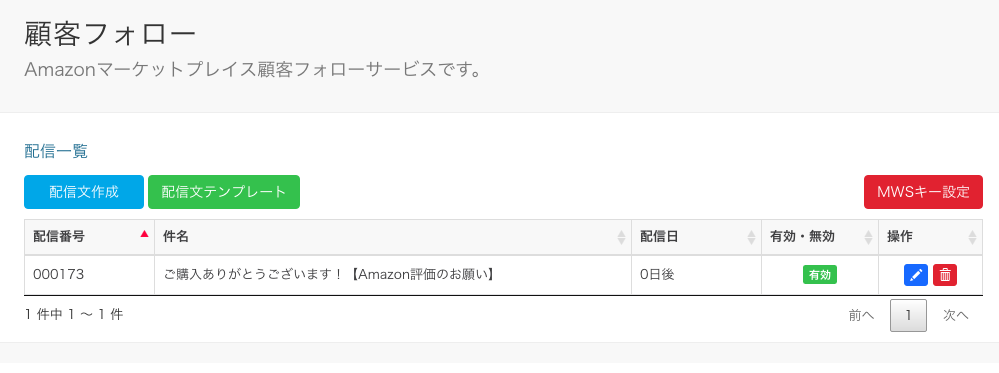
アマトピアのレビュー依頼ツールでは購入者に評価依頼メールを自動で送る設定が出来ます。
配信履歴に加え評価をもらったタイミングやメールの開封チェックも可能なプランとなります。
ご自身にあったプランを選択したら、以下の流れで初期設定をしていきましょう。
- 使用前の設定
- 配信文作成
- 配信文テンプレート
- 配信履歴
使用前の設定
レビュー依頼ツールを使用するためには、出品を行っている国のMWSキーの設定が必要になります。
まずは右上からMWSキーの設定を行いましょう。
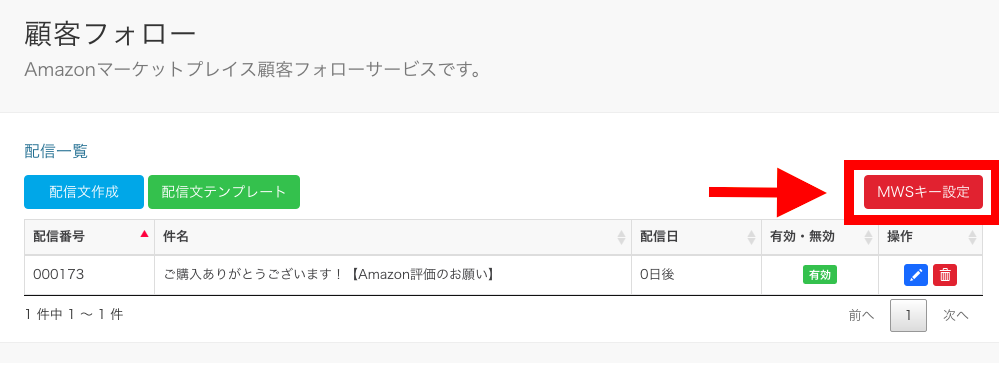
配信文作成
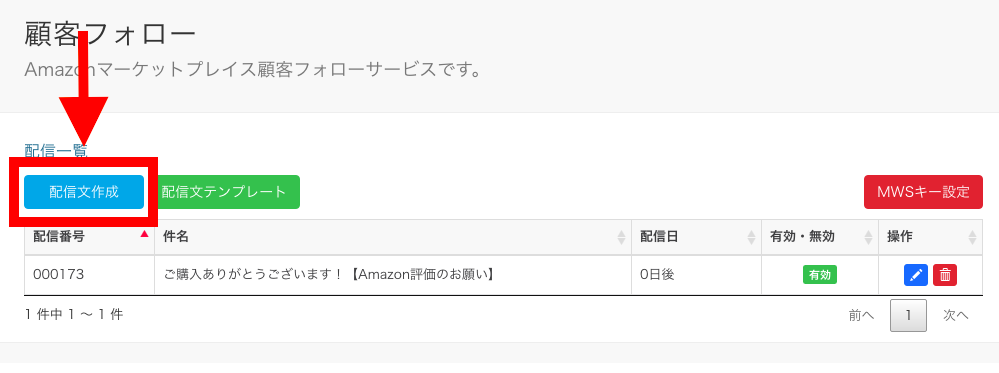
「配信文作成」ボタンを押すと、メール作成画面になります。
各項目を確認していきましょう。
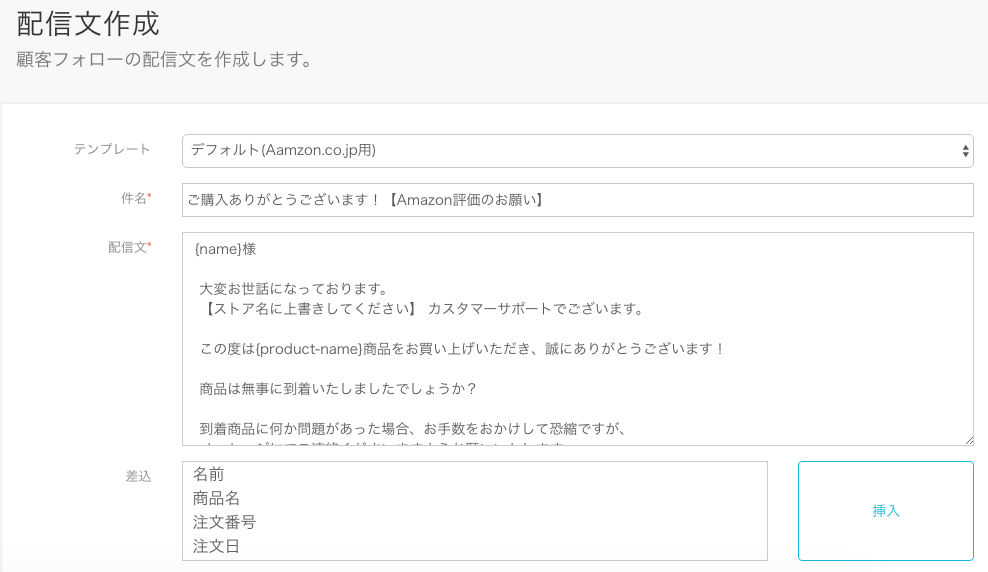
テンプレート
テンプレートを選択します。
デフォルトが用意されているのでそれらをそのまま使用する事も可能ですが自分で作成したテンプレートを選択することも可能です。
テンプレートの作成方法につきましては、後ほどご説明します。
件名
評価依頼メールのタイトルを入力します。
本文
評価依頼メールの本文を入力します。
差込
配信文入力時に利用できます。
- 「名前 {name}」
- 「商品名 {product-name}」
- 「注文番号 {order-id}」
- 「注文日 {purchase-date}」
- 「数量 {quantity}」
- 「商品URL{product-url}」
差込から選択し、「挿入」を押すことで、注文情報から自動的に反映させることが可能です。
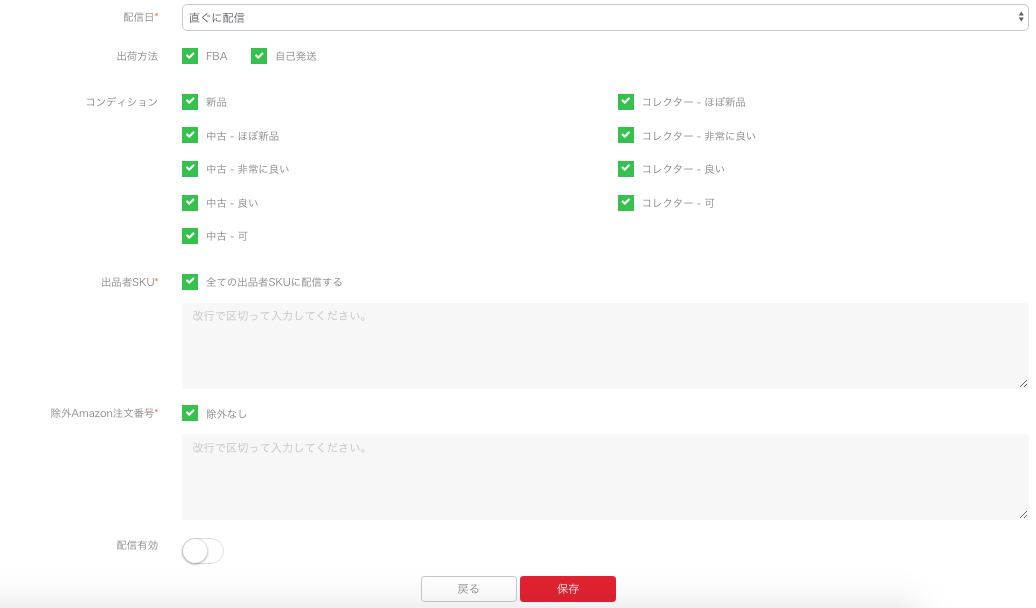
配信日
注文日から、何日後にメールを配信するかを設定することが出来ます。
「直ぐに配信」から「1日後 – 最長30日」まで設定が可能です。
出荷方法/コンディション
配信対象を設定します。
どちらも仕様は同じで、チェックを入れた項目のみ配信され、チェックを外した項目は配信がストップします。
出品者SKU
個別に出品者SKUを指定することも出来ます。
なお個別に出品者SKUを指定した場合はそのSKU商品を購入した方だけに配信されます。
除外Amazon注文番号
特定の注文番号、または購入者を指定することで配信をストップできます。
配信有効
チェック(緑)にすることで作成している配信文が有効化されます。
外すと、無効になります。
保存
全部の項目を確認し問題がなければ保存を押しましょう。
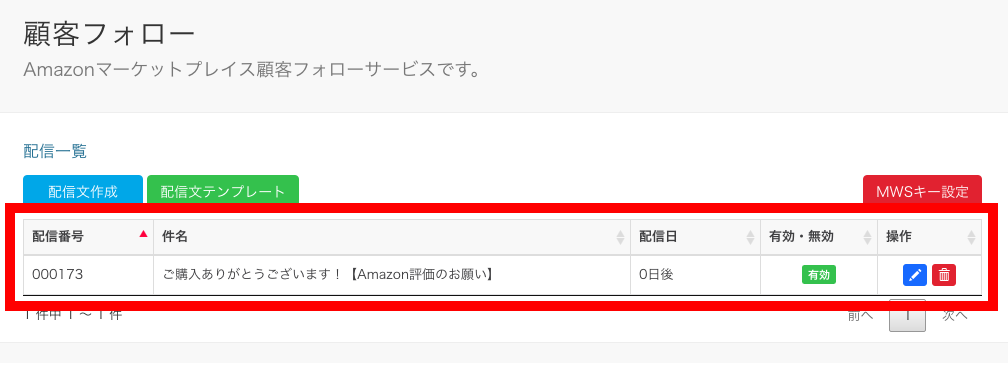
トップページの配信一覧に、作成済の配信文が登録されます。
「有効化」になっている配信文は順次、ステップメールの形式で配信されます。
配信文テンプレート

「配信文テンプレート」を利用すると、予め作成しておいた件名と内容(本文)を、配信文作成時に挿入することが出来るのでとても便利です。
配信文テンプレートから「テンプレート」ボタンを押すと作成画面になります。
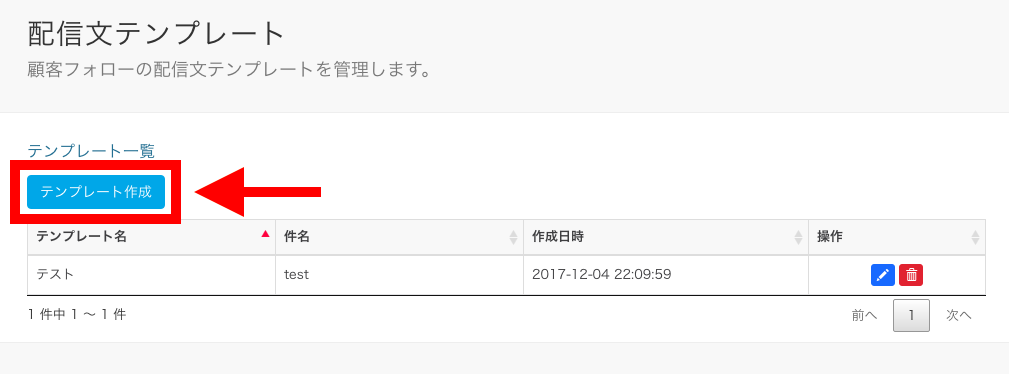
テンプレート作成画面の
各項目を確認していきましょう。
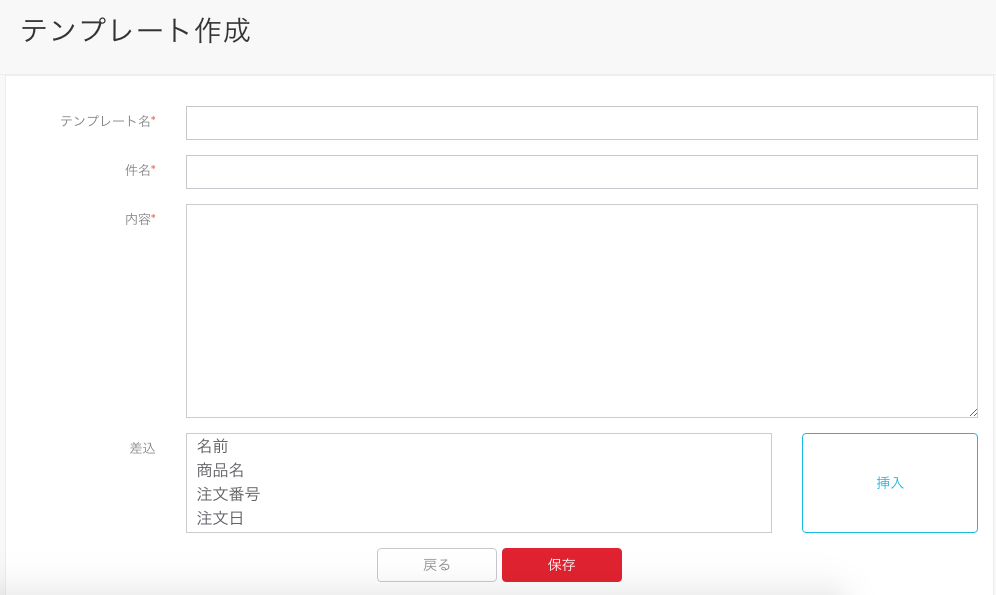
テンプレート名
任意のテンプレート名を入力します。配信文作成時のテンプレート名となりますのでわかりやすいようにしましょう。
件名
評価依頼メールのタイトルを入力します。
内容
追加依頼メールの
本文を入力します。
差込
配信文入力時に利用できます。
- 「名前 {name}」
- 「商品名 {product-name}」
- 「注文番号 {order-id}」
- 「注文日 {purchase-date}」
- 「数量 {quantity}」
- 「商品URL{product-url}」
差込から選択し、
「挿入」を押すことで、
注文情報から自動的に
反映させることが可能です。
保存
最後に「保存」ボタンを
押すことで作業が完了します。
配信履歴

「配信履歴」では既に配信が完了した配信文を閲覧することが可能です。
期間指定を行ってから確認しましょう。
また、配信履歴に加え、評価をもらったタイミングやメールの開封チェックが可能です。
メール開封のチェックは受信側でセキュリティソフトが導入されている場合、正常にカウントが出来ないことがあります。
最後に
アマトピアの「レビュー依頼ツールの使い方」をわかりやすく解説しました。
メインカート取得に向け、出品者評価を上げる為に必要な、評価依頼メールは非常に重要な役割を果たしています。
評価依頼メールを送信するのとしないのでは、評価をつけてもらえる確率が全然違います。
アマトピアのレビュー依頼ツールの初期設定をしっかり行い、評価依頼メールを送信し、評価をつけてもらえる環境を作りましょう。